

Av Nathan E. Malpass, Senast uppdaterad: December 3, 2020
iPhone är ett av de mest populära märkena när det kommer till smartphones. Och en av de mest använda applikationerna inom den är telefonappen. Denna applikation är nödvändig för att kommunicera med andra människor genom samtal.
Men när du märker att din iPhone-appen låser sig hela tiden, då har du ett problem till hands. Kommunikationen omintetgörs och drabbar mycket hårt. Om du upptäcker att du står inför det här problemet vet du hur det känns att ha en telefonapp som inte svarar.
Tur för dig, det finns korrigeringar som kan hjälpa dig att reparera problemet enkelt. Hoppa över våra bästa korrigeringar för en frysande telefonapp på din iPhone. Alla dessa är värda ett försök. På så sätt kan du gå igenom snabba lösningar som hjälper dig att fixa stötestenen.
Del 1: Vad är telefonappen och varför fryser den?Del 2: De bästa lösningarna på problemet iPhone-telefonappen fryserDel 3: Rekommenderas: FoneDog iOS-systemåterställningDel 4: Slutsats
Telefonappen på din iPhone är appen som låter dig ringa till andra personer. Det är också appen som låter dig ta emot samtal från andra. Det är en av de mest använda apparna på din iPhone. Och naturligtvis är det en mycket viktig del av att kommunicera med andra människor.
Telefonappen är den längst ner till vänster på skärmen (som ses på bilden ovan). Telefonappen kan uppleva många problem som att krascha, frysa, att inte kunna arbeta och att vara försvunnen.
Så varför gör iPhone-appen låser sig? Det finns många anledningar till detta. Det första skälet skulle vara minneshantering. Det kan använda mycket resurser eller så kan det finnas många öppna applikationer på din iPhone.
Ett ytterligare skäl skulle vara brist på nödvändig lagring i din iPhone. Detta kan göra att din iPhone saktar ner. Dessutom kan det finnas en annan applikation som är inkompatibel med din telefonapp, vilket orsakar vissa problem. Ibland kan problemet orsakas av ett programvarufel.
Oavsett orsaken kan vi ge dig några tips om hur du hanterar problemet med att din telefonapp fryser på iPhone. Låt oss börja med några av dem.
Hur får jag min iPhone att sluta frysa? Vi börjar med det enklaste sättet att lösa problemet först. På så sätt behöver vi inte bugga oss med komplicerade metoder bara för att åtgärda problemet.
Det här tricket kan hjälpa dig att lösa problemet där iPhone-appen låser sig. Därför kanske du vill prova det först. Det första du bör göra är att tvinga avsluta din telefonapplikation om den faktiskt är öppen. Gå sedan till kontrollcentret eller så kan du besöka appen Inställningar för att inaktivera flygplans~~POS=TRUNC.
Vänta i ungefär några minuter. Slå sedan på flygplansläget igen. Slå sedan på telefonappen och försök använda den den här gången. Nu borde problemet vara åtgärdat. Men om det inte är det, prova den andra metoden nedan.
Vad händer om problemet kvarstår? Sedan bör du försöka starta om iPhone. Tryck bara på knappen på sidan och svep sedan på strömreglaget för att stänga av iPhone. Återigen, vänta några minuter.
Tryck på strömbrytaren igen för att slå på din iPhone igen. Kolla in din telefonapp och ring samtal. Det måste fungera ordentligt nu. Om standardmetoden för omstart inte fungerar för att lösa problemet, försök att starta om enheten.
För att göra detta bör du titta på Google om hur du startar om din specifika iPhone-modell. Vanligtvis är att starta om din enhet helt enkelt en blandning av att trycka på vissa knappar. Det skiljer sig dock från en modell till en annan. Så du borde kolla Google om hur du gör det för just din iPhone-enhet.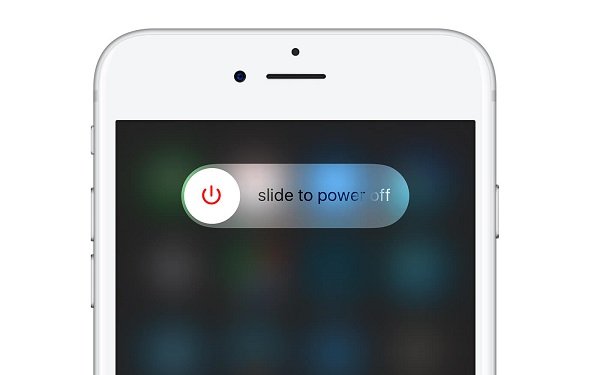
När din iPhone-appen låser sig, måste du se till att din enhet är uppdaterad och även kör den senaste versionen av iOS. Om det inte är det måste du uppdatera din iOS-programvara. Den här metoden är ett utmärkt sätt att fixa många problem och buggar i iPhone.
Här är stegen för hur du uppdaterar iOS:
Gå till inställningsprogrammet på din iPhone. Olika alternativ och avsnitt kommer att dyka upp. För detta måste du gå till "Allmänt."
Efter att ha gått till "Allmänt", besök alternativet för "Programuppdatering". Kolla om en uppdatering är tillgänglig för din iOS. Tryck sedan på "Ladda ner och installera." Vänta tills hela processen är klar.
Efter att du har uppdaterat programvaran måste problemet försvinna nu. Men om det fortfarande inte fungerar måste du gå till mer komplexa lösningar nedan. Detta kan innefatta att återställa telefonen till fabriksinställningarna.
Att återställa din iPhone till fabriksinställningarna är inte det bästa alternativet där ute. Många människor vill inte göra det här. Men om inget fungerar bör du ändå prova det. Det är inte en idiotsäker metod för att åtgärda problemet med att iPhone Phone-appen fryser. Men det fungerar fortfarande ibland. Här är stegen för hur du gör det:
Besök programmet Inställningar på din iPhone. Alternativ och avsnitt kommer att dyka upp. Du bör trycka på "Allmänt". Scrolla sedan ner i gränssnittet och leta upp alternativet "Återställ". Tryck på etiketten för "Återställ" för att starta processen.
Nu måste du trycka på alternativet för "Återställ alla inställningar." Ange nu ditt lösenord för iPhone för att bekräfta processen. Sedan bör du bekräfta igen att du vill göra fabriksåterställning processen.
Vid det här laget måste din telefon-app fungera. Testa om det fungerar och slutar frysa. Men om det fortfarande inte fungerar måste du vidta mer drastiska åtgärder. Du måste återställa din iPhone till en ny enhets. Kolla in hur du gör nedan.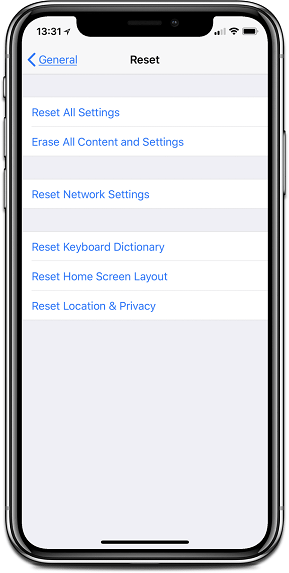
Innan du gör detta bör du se till att du har den senaste iPhone-säkerhetskopian via iCloud eller iTunes. Här är stegen för hur du gör det:
Anslut först din iPhone till din dator med dess USB-kabel. Öppna sedan iTunes på din dator. Klicka på ikonen "Enhet" i det övre högra hörnet på sidan.
Nu måste du återställa din iPhone genom att klicka på "Återställ iPhone." Bekräfta sedan att du faktiskt vill göra en fullständig återställning av iPhone-enheten.
Vänta tills allt innehåll på iPhone har raderats. Installera sedan den senaste iOS-versionen. När dessa är klara bör du konfigurera din iPhone-enhet som en ny.
Vid det här laget borde ditt problem med att iPhone Phone-appen fryser vara borta. Din enhet är på ett rent blad och alla datakorruptioner kan ha tagits bort. Testa din telefonapp igen och kontrollera om den fungerar.
Det rekommenderas att du använder FoneDog iOS Systemåterställning om du stöter på problemet. Detta är ett verktyg som reparerar din iPhone (och till och med din iPad) till normal status utan att resultera i dataförlust.
Det fungerar för både Mac-datorer och Windows-datorer. Dessutom fixar det många problem som återställningsläge, svart skärm, kontinuerlig omstart av iPhone, fixad Apple-logotyp och många systemfel där ute.
FoneDog iOS System Recovery fungerar på de flesta iPhone-modeller inklusive iPad och iPod också. Dessutom är du säker på att din iPhone och data är 100 % säkra med verktyget. Det är väldigt lätt att använda och gränssnittet är väldigt attraktivt.
iOS-systemåterställning Fixa med olika iOS-systemproblem som återställningsläge, DFU-läge, vit skärmslinga vid start, etc. Fixa din iOS-enhet till normal från vit Apple-logotyp, svart skärm, blå skärm, röd skärm. Fixa bara din iOS till normalt, ingen dataförlust alls. Fixa iTunes Error 3600, Error 9, Error 14 och olika iPhone-felkoder Frigör din iPhone, iPad och iPod touch. Gratis nedladdning Gratis nedladdning 
Fem olika lösningar för att åtgärda frysningar av iPhone-telefonappar ges i den här artikeln. Dessa metoder sträcker sig från en enkel växling av ditt flygplansläge till att uppdatera din iOS, till att återställa din iPhone till ett nytt, rent blad.
Ett annat sätt som vi rekommenderar att du åtgärdar problemet är genom FoneDog iOS System Recovery. Detta är ett utmärkt verktyg som låter dig reparera dina iOS-enheter (t.ex. iPhone, iPad och iPod) och se till att de fungerar korrekt.
FoneDog iOS System Recovery-verktyget är en fantastisk skapelse utvecklad av experter på området. Det resulterar inte i förlust av data. Dessutom förvärrar det inte ditt iOS-enhetsproblem genom att göra saker värre än tidigare.
Om du vill skaffa FoneDog iOS System Recovery kan du göra det genom klicka på denna länk här. Få den bästa upplevelsen för din iPhone utan att telefonappen fryser när du har fått verktyget. Nu kan du njuta av din iPhone till dess optimala potential utan krångel!
Lämna en kommentar
Kommentar
iOS Toolkit
3 metoder för att återställa raderade data från iPhone eller iPad.
Gratis nedladdning Gratis nedladdningHeta artiklar
/
INTRESSANTTRÅKIG
/
ENKELSVÅR
Tack! Här är dina val:
Utmärkt
Betyg: 4.7 / 5 (baserat på 66 betyg)